google浏览器无响应强制关闭和恢复技巧
来源:
浏览器大全网
发布时间:2025年08月01日 11:53:40
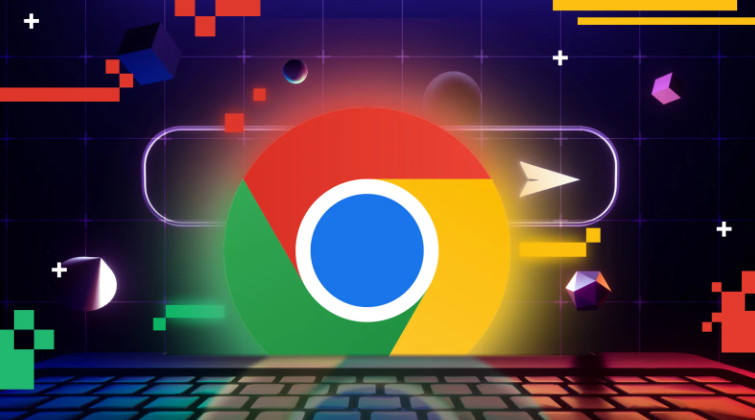
1. 通过任务管理器关闭:右键点击浏览器标签栏或任务栏中的Chrome图标,选择“任务管理器”。在弹出的任务管理器窗口中,找到无响应的标签页或进程,选中后点击“结束任务”按钮。若整个浏览器都无法操作,可按快捷键Shift+Esc打开任务管理器,在“进程”选项卡中找到Google Chrome相关进程,右键点击并选择“结束任务”。
2. 使用快捷键关闭:按下`Ctrl + Shift + Esc`组合键,打开任务管理器,在“进程”选项卡中找到Google Chrome的进程,右键点击并选择“结束任务”。按下`Alt + F4`键,可直接关闭当前窗口。若浏览器完全卡死,可尝试按`Ctrl + Alt + Delete`键,调出系统任务管理器,结束Chrome进程。
3. 通过命令行关闭:在Windows系统中,按下Win+R键打开“运行”对话框,输入cmd并回车,打开命令提示符窗口。在命令提示符中输入tasklist命令,查看正在运行的进程列表,找到与Chrome相关的进程名,如chrome.exe。然后输入taskkill /F /IM chrome.exe命令,强制关闭所有Chrome进程。在Mac系统中,打开终端应用程序,输入ps aux | grep chrome命令,查找Chrome进程的相关信息,记录下对应的进程ID(PID)。再输入sudo kill -9 [PID]命令,将[PID]替换为实际的进程ID,强制关闭该进程。
4. 利用系统自带功能关闭:在Windows系统中,可同时按下Ctrl+Shift+Esc组合键,打开任务管理器,在“进程”选项卡中找到Google Chrome的进程,右键点击并选择“结束任务”。在Mac系统中,点按“Force Quit”按钮,在弹出的“强制退出应用程序”窗口中,选择Google Chrome,然后点按“强制退出”,以强制关闭无响应的浏览器。
5. 恢复浏览数据:若需恢复未保存的页面,可在重启Chrome后,点击“继续浏览”或检查自动保存的标签页。若浏览器崩溃前开启了同步功能,登录账号后可从其他设备恢复数据。若问题由扩展引起,可重新启用扩展或逐个排查冲突项。
请注意,以上方法按顺序尝试,每尝试一种方法后,可立即检查是否满足需求。一旦成功,即可停止后续步骤。不同情况可能需要不同的解决方法,因此请耐心尝试,以找到最适合您情况的解决方案。
 下载推荐
下载推荐








